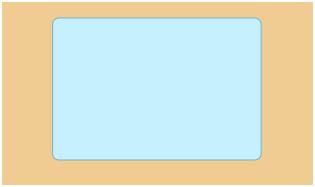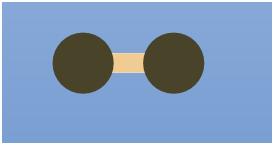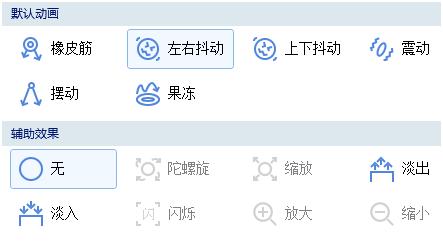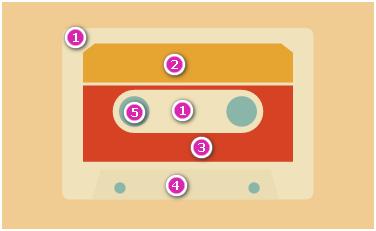提起磁帶,大家都不陌生。A面和B面,放在收錄機裡反反覆覆地聽,這是很多10後甚至00後的孩子,都不曾有過的記憶。
作為陪伴幾代人成長的夥伴,磁帶帶給了人們很多美好的回憶♫
那麼如何用炫課工具製作磁帶的播放動畫呢?
工具/原料
炫課
方法/步驟
最終效果圖:
1、繪製
❶首先我們要繪製它的輪廓。這裡我們用到的是【插入】➜【形狀】首先,繪製一個419*286px的【圓角矩形】➜在右側【屬性設置】裡面調整圓角大小,將形狀【左右居中】▼
❷然後按照如下圖【插入】➜【形狀】,分別繪製:一個【減去同側角的矩形】,一個【矩形】,一個【圓角矩形】,四個【圓】,一個【梯形】。將形狀都【居中對齊】,圓形分別排列到如下對稱位置。▼
2、上色
❶給磁帶上色
➀:顏色值為#F0E2BA➁:顏色值為#E6A431➂:顏色值為#D54224➃:顏色值為#EADDB4➄:顏色值為#8AB5A9複製顏色值粘貼到【背景顏色】➜【自定義顏色】即可,同時設置【邊框】為無。
如下圖▼:
❷繪製磁盤因為磁盤只有很小的一部分出現,首先我們要新建一個95*32px的【引用場景】,然後繪製兩個100*100px,顏色為【黑】的【圓】,將他們入下圖放置:
3、設置動畫
❶給兩個磁盤分別添加【彈簧動畫】;❷給磁盤設置動畫效果:【左右抖動】、持續時間【30秒】、【無限循環】,兩個動畫【同時】進行▼
4、整合場景最後我們回到炫課場景。添加【引用場景動畫】➜設置場景容器為95*32px,放置在如下位置,將之前做的【磁盤引用場景】放到場景容器中即可。